因为win7系统停止了更新,很多小伙伴被迫选择更新了win10,但是更新以后发现输入法无法设置了,那么我们该如何设置满意的输入法呢?今天小编给大家带来了详细的输入法介绍,在设置和选项里就可以了,具体的一起来看看吧。

1、返回到桌面模式,点击窗口win键,如下图所示
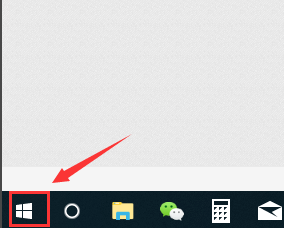
2、在开始菜单点击左侧边栏的设置,如下图所示
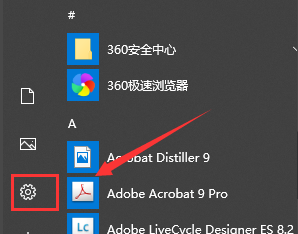
3、进入设置面板,点击时间和语言,如下图所示
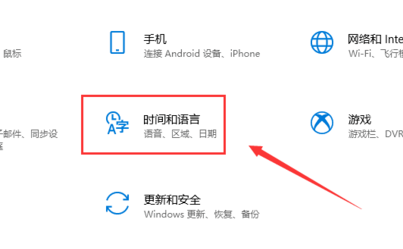
4、接着点击左侧边栏的区域与语言,如下图所示
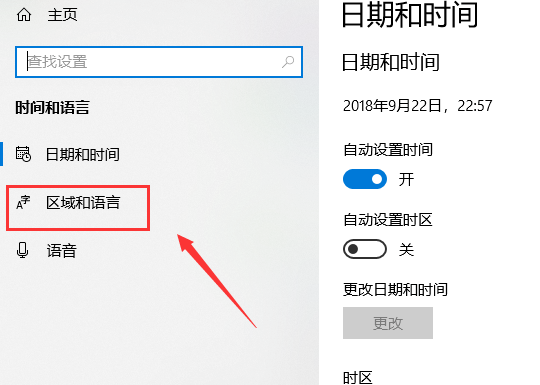
5、在区域语言界面点击中文,如图所示

6、在中文弹出选项中点击选项按钮,如下图所示
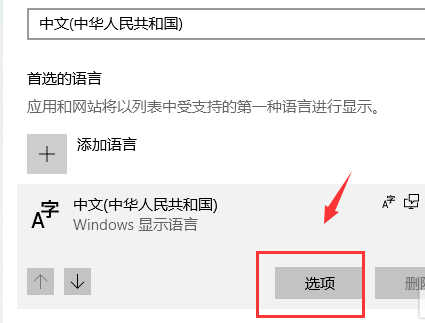
7、最后在键盘下面,点击加号可以添加输入法,点击已有的输入法可以删除,如下图所示

搜狗输入法如何设置声音
搜狗拼音输入法打不出中文
搜狗输入法繁体字怎么切换
以上就是电脑技术网 Tagxp.com为您带来的win10设置输入法的方法,希望可以解决掉您的困惑。想了解更多的问题请收藏电脑技术网 Tagxp.com哟。欢迎您的查看。
 Win10暂停更新还是会更新的
Win10暂停更新还是会更新的 windows movie make保存后的视
windows movie make保存后的视 windows movie maker导出工程文
windows movie maker导出工程文 Windows Movie Maker给视频添加
Windows Movie Maker给视频添加 windows movie maker保存为视频
windows movie maker保存为视频 抖音超大头特效制作方法
抖音超大头特效制作方法 Canalys 公布 2022 年第一季度
Canalys 公布 2022 年第一季度 台积电公布2022Q1营收:营
台积电公布2022Q1营收:营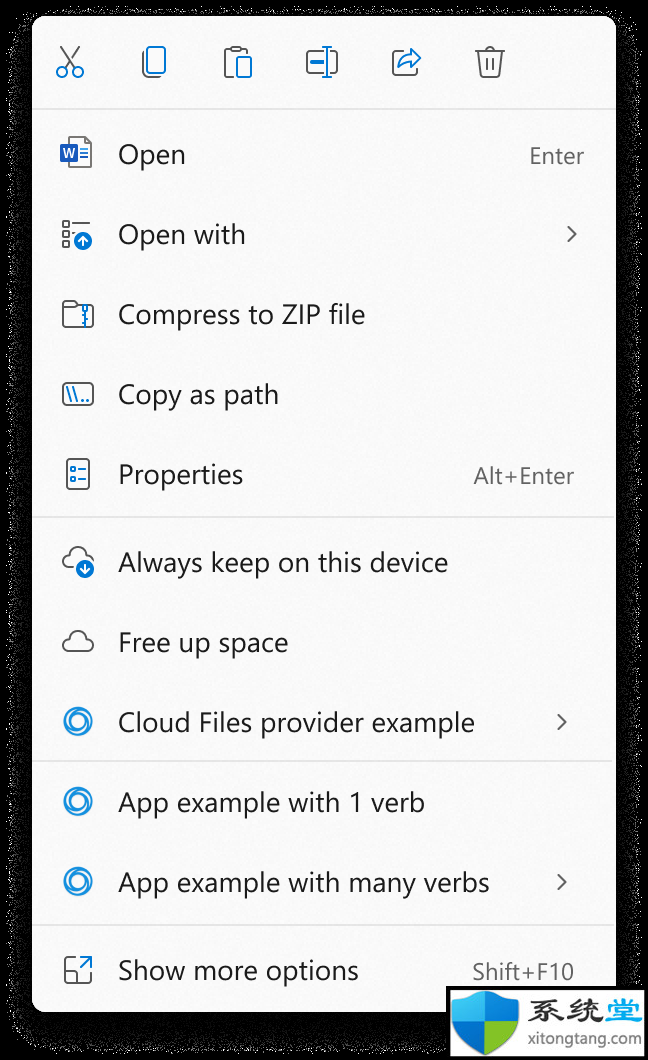 微软重点介绍其重新设计
微软重点介绍其重新设计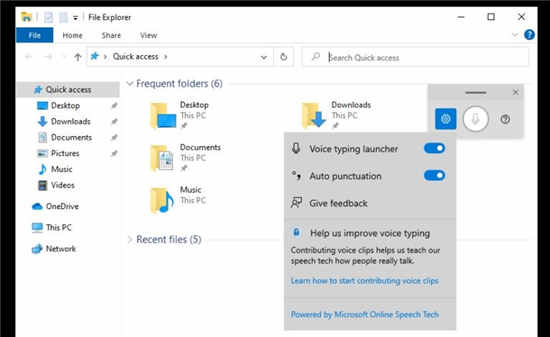 微软正在改善您与Windows
微软正在改善您与Windows Windows 10 November 2020更新发
Windows 10 November 2020更新发 大家如果了解情况,从而
大家如果了解情况,从而 财付通支付密码忘了怎么
财付通支付密码忘了怎么 摩尔庄园手游河童兽在哪
摩尔庄园手游河童兽在哪 阴阳师蝴蝶精哪里刷的多
阴阳师蝴蝶精哪里刷的多 摩尔庄园土伯伯的礼物怎
摩尔庄园土伯伯的礼物怎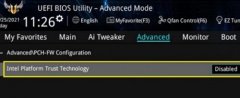 华硕主板安装win11详细方法
华硕主板安装win11详细方法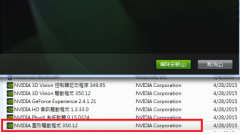 磐镭NVIDIA显卡驱动怎么卸
磐镭NVIDIA显卡驱动怎么卸 设置戴尔笔记本硬盘模式
设置戴尔笔记本硬盘模式 1050ti能玩绝地求生吗,1
1050ti能玩绝地求生吗,1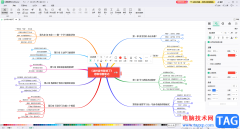 亿图脑图mindmaster中创建表
亿图脑图mindmaster中创建表 qq影音设置逐帧快进播放视
qq影音设置逐帧快进播放视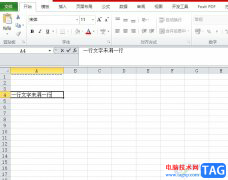 excel把一行字平均铺满一行
excel把一行字平均铺满一行 WPS Excel取消隐藏单元格的
WPS Excel取消隐藏单元格的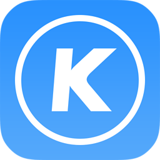 安卓手机酷狗下载的歌曲
安卓手机酷狗下载的歌曲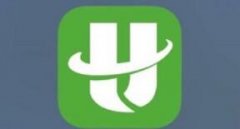 航旅纵横pro怎么看以前的
航旅纵横pro怎么看以前的 飞鱼星路由器恢复出厂设
飞鱼星路由器恢复出厂设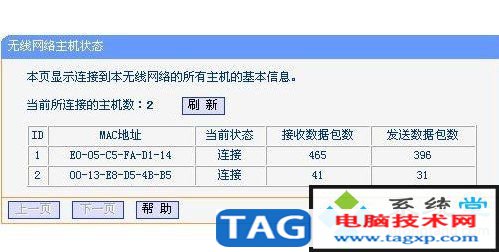 怎么蹭网wifi?不知道密码怎
怎么蹭网wifi?不知道密码怎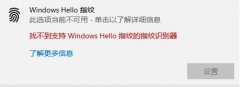
我们在使用Windows hello功能时,出现指纹设置不了的问题,一般是因为注册表出现了错误或没有指纹识别器导致,下面为用户详细的介绍一下解决的方法,快来看一下吧!...
42782 次阅读

win10系统是最新系统,用户使用的时候可能会出现很多的小问题,比如在切换用户时会变得比较卡,今天就和大家一起来看一下win10系统是怎么解决切换用户卡的问题。...
101591 次阅读

拯救者r720是联想拯救者系列在2017年推出的笔记本型号,虽然距今已经过去了5年,但是依旧能够满足几乎所有游戏的流畅运行。因此有的用户也想使用它更新一下最新的win11系统,但是不知道怎...
28845 次阅读
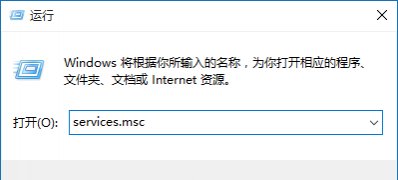
近日有Windows10系统用户来反应,在使用电脑下载过程中,出现下载错误并提示0x8007002代码的问题导致不能正常下载。...
100985 次阅读
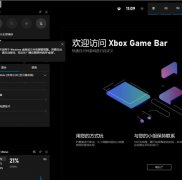
在win10系统中,我们的电脑上都有一个叫xbox控制台小帮手的软件,那么这个软件是干什么的呢?接下来我们一起看看xbox控制台小帮手用处介绍吧!...
72813 次阅读
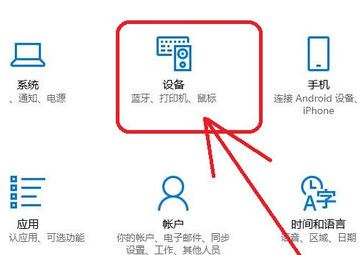
一般在操作Windows10系统计算机自带蓝牙设备的情况下,就可以使用蓝牙来传送文件,一般针对没有网络或者没有U盘并...
122360 次阅读

很多小伙伴电脑下载了swf格式的文件,但是不知道如何打开。swf是动画设计软件Flash的专用格式,被广泛应用于网页设计、动画制作等领域,swf文件通常也被称为Flash文件,打开swf文件的方法很...
43616 次阅读
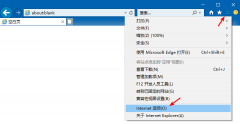
很多小伙伴win10应用软件商店无法下载应用,显示win10商店无法加载页面0x80072F7D,这是怎么一回事呢?其实只要在控制面板打开网络和internet,然后点击internet选项,点高级里面使用TLS1.1和TLS1.2,...
33115 次阅读
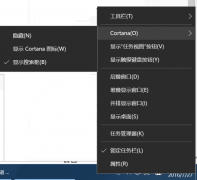
在win10系统中用户想将win10搜索框放到cortana里,一般现在用户都是win10(1903)以上的版本了,是放不了一起的,目前只要1709版本可以放在一起,那么下面一起看看win10搜索框放到cortana里的方法。...
30240 次阅读

系统家园很多的用户们在重装完系统后,想要启动电脑时,却发现无法进入系统,不是黑屏就是进入到bios界面,这个问题需要怎么去解决呢,快来看看详细的解决教程吧~...
48373 次阅读

在使用win10蓝牙功能的时候,很多的用户们都表示遇到了各种各样的问题,就如win10蓝牙添加设备但是无法进行连接,连接不上,这个问题需要怎么去解决呢,快来看看详细的教程吧~...
43102 次阅读

win10系统中的蓝牙功能是一种非常方便好用的功能,能够很好的去帮助广大用户们进行蓝牙设备的连接等,但是很多的用户们都不知道在哪里,快来看看详细的教程吧~...
33864 次阅读

我们在使用win10操作系统的时候,有的小伙伴在得到了win10更新最新版本2004之后,也想要将自己的操作系统更新为win102004,那就快来看看详细的教程吧~...
64398 次阅读

在打印文件的时候,有很多的用户遇到了脱机的问题导致了无法继续操作下去,为此我们带来了脱机的几个解决方法,不知道打印机脱机状态怎么恢复正常打印的一起看看。...
28410 次阅读
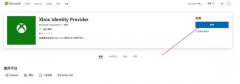
刚安装好windows10系统的用户,打开xbox控制台小帮手,却出现了xbox控制台小帮手无法登陆0x406提示,其实只要下载一个软件就可以啦,那么接下来我们一起看看详细的xbox控制台小帮手无法登陆...
40089 次阅读